Risolvi la perdita di pacchetti in Fall Guys
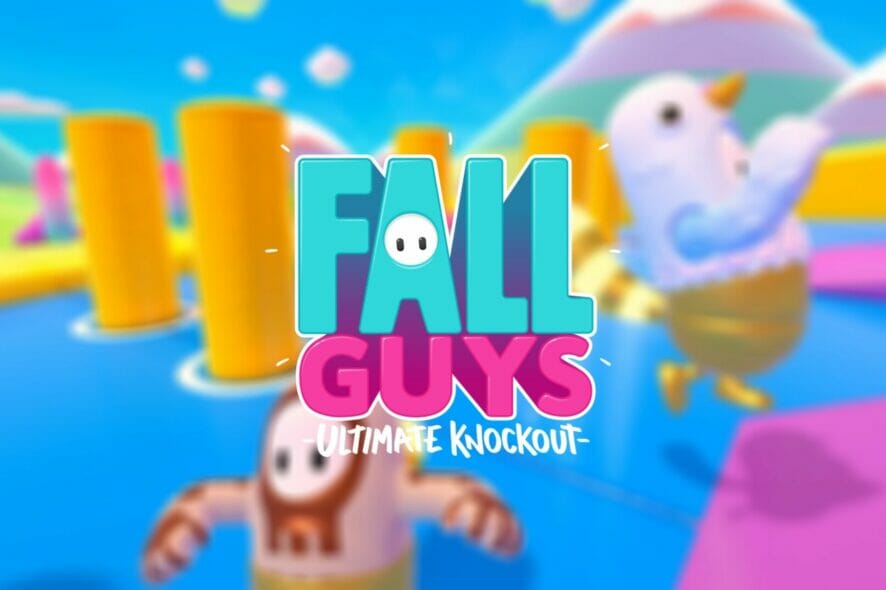
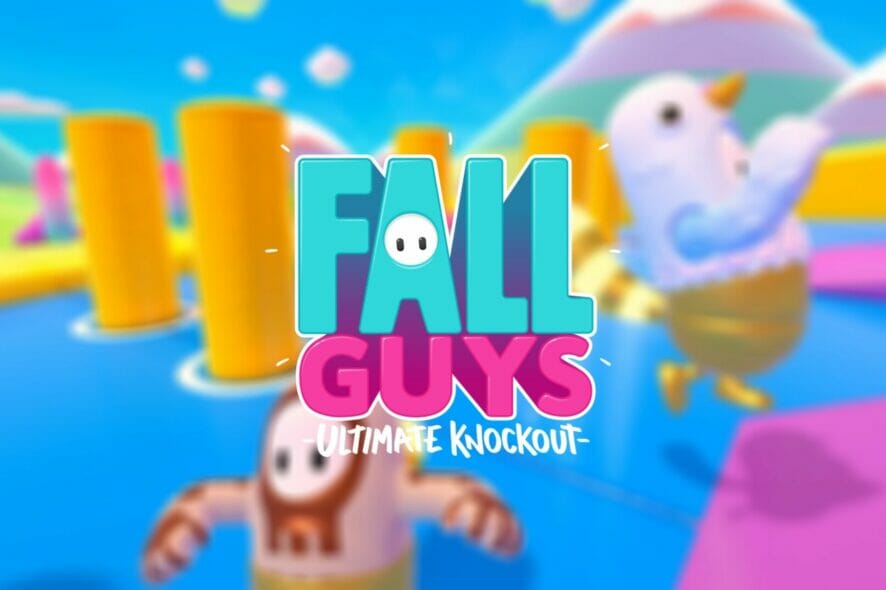
Fall Guys: Ultimate Knockout, spesso abbreviato in Fall Guys, è un gioco competitivo online che mette fino a 60 giocatori l’uno contro l’altro in round caotici e veloci. Per questo motivo la qualità della connessione è fondamentale: anche brevi interruzioni o pacchetti persi possono trasformare una vittoria sicura in una eliminazione ingiusta.
In questo articolo troverai una spiegazione chiara di cosa sia la perdita di pacchetti, come rilevarla, come risolverla passo dopo passo e una raccolta di strumenti, check-list e procedure per giocatori e amministratori di rete.
Cosa significa perdita di pacchetti in Fall Guys
La perdita di pacchetti è la condizione in cui alcuni dei pacchetti di dati inviati dal tuo dispositivo non raggiungono il server di gioco o viceversa. A differenza del ping alto (ritardo), la perdita di pacchetti causa informazioni mancanti: personaggi che sembrano teletrasportarsi, input non registrati o disconnessioni improvvise.
Definizione rapida: perdita di pacchetti = pacchetti dati che non arrivano alla destinazione.
Impatto pratico su Fall Guys:
- Movimenti del personaggio bloccati o ritardati.
- Collisioni non rilevate o rilevate in ritardo.
- Respawn o animazioni che non corrispondono allo stato reale del server.
- Possibili disconnessioni o kick dai server.
Importante: in una partita dove solo alcuni giocatori passano al round successivo, anche brevi episodi di perdita di pacchetti possono costarti la qualificazione.
Cause comuni della perdita di pacchetti
La perdita di pacchetti può avvenire in qualsiasi punto tra il tuo dispositivo e il server del gioco. Alcune cause tipiche:
- Congestione di rete locale o dell’ISP.
- Connessione Wi‑Fi instabile o interferenze.
- Cavi Ethernet difettosi o porte danneggiate.
- Problemi nei server del gioco o nella loro rete.
- Limitazioni o shaping del traffico da parte dell’ISP.
- Instradamento inefficiente del traffico da parte dell’ISP.
- Driver della scheda di rete obsoleti o impostazioni errate.
- Applicazioni in background che saturano la banda (torrent, streaming, upload).
- Firmware del router vecchio o bug nel modem/router.
Questo significa che la diagnosi può richiedere test su più livelli: dispositivo, rete locale, accesso ISP e percorso verso il server.
Come rilevare la perdita di pacchetti in Fall Guys
Segui questa procedura per ottenere un primo esame tecnico del percorso tra il tuo PC e il server di gioco.
- Usa WireShark o un altro strumento per estrarre l’indirizzo IP del server di gioco a cui ti connetti.
- Apri il prompt dei comandi (CMD) con privilegi elevati.
- Esegui il comando pathping verso l’IP del server: sostituisci x.x.x.x con l’indirizzo IP estratto.
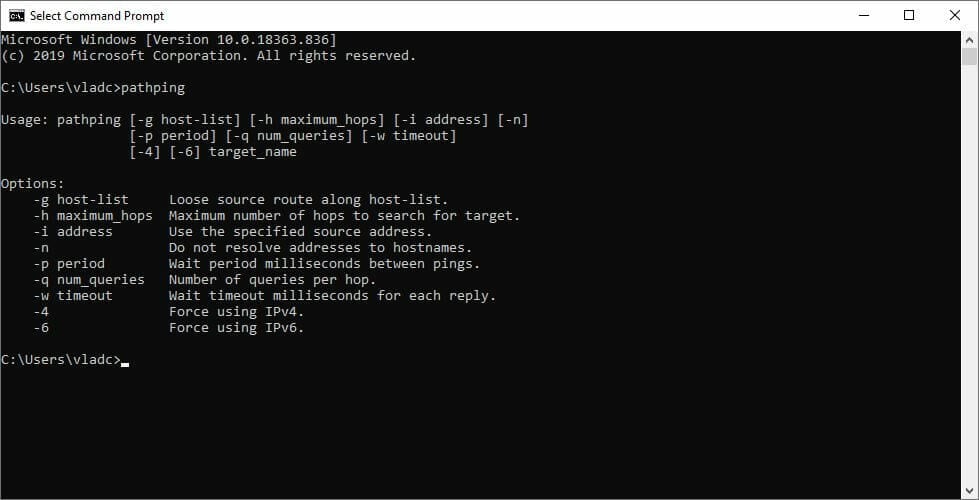
Esempio di linea di comando:
pathping x.x.x.x
- Attendi il completamento del test: pathping combina funzioni di traceroute e ping e mostra la perdita di pacchetti a ogni hop.
- Controlla i valori di packet loss su ciascun hop per capire dove si verifica la perdita (locale, rete ISP o oltre).
Metodi alternativi e strumenti utili:
- ping -n 100 x.x.x.x (Windows) o ping -c 100 x.x.x.x (Linux/macOS) per verificare pacchetti e jitter nel tempo.
- tracert o traceroute per mappare i salti della route.
- mtr o WinMTR (su Windows) per test continui che combinano traceroute e ping.
- Test di rete integrati nella console o nel client di gioco (se disponibili).
Nota: testare contro host generici (ad es. google.com) può mostrare problemi di connettività generale, ma per Fall Guys è più utile testare direttamente il server di gioco o i suoi endpoint regionali.
Prezzi e raccomandazioni su VPN e servizi (selezione editor)
MIGLIORI OFFERTE PER AGOSTO 2025
Editor’s Choice Private Internet Access Offre supporto 24/7 ed è popolare tra i giocatori per la flessibilità dei server e le impostazioni avanzate.
ExpressVPN Ottima velocità di connessione e scelta di server globali.
CyberGhost Buona offerta per protocolli di sicurezza e server ottimizzati.
Importante: una VPN può ridurre la perdita di pacchetti se il colpevole è l’instradamento o il traffic shaping dell’ISP. Non è una garanzia: se il problema è hardware locale o il server del gioco, la VPN non aiuterà.
Come correggere la perdita di pacchetti in Fall Guys
Di seguito trovi una lista ordinata di misure, dalla più rapida alla più approfondita, per risolvere o mitigare la perdita di pacchetti.
1. Soluzioni rapide e test veloci
- Riavvia il gioco e il PC. Spesso rimuove stati temporanei corrotti.
- Riavvia router e modem. Il riavvio breve risolve molte anomalie.
- Usa un cavo Ethernet anziché il Wi‑Fi. Il cablaggio elimina le interferenze wireless.
- Chiudi tutte le applicazioni che consumano banda (torrent, backup, streaming).
- Usa un’altra rete (hotspot mobile) per testare se il problema è il tuo ISP o la rete locale.
2. Prova una VPN
Procedura rapida:
- Scarica un servizio VPN affidabile (Private Internet Access è consigliato nel nostro elenco).
- Installa il client sul PC.
- Accedi con le tue credenziali.
- Connettiti a un server vicino geograficamente o a uno ottimizzato per gaming.
- Avvia Fall Guys e verifica la qualità della connessione.
Quando la VPN può aiutare:
- ISP che applica traffic shaping su specifici tipi di traffico.
- Instradamento inefficiente dell’ISP verso i server di Fall Guys.
Quando la VPN non aiuta:
- Problemi hardware nella tua rete locale.
- Problemi ai server di Fall Guys.
- Perdita di pacchetti originata da congestione fisica o guasti di rete internazionali.
Importante: la scelta del server VPN conta. Un server troppo distante aumenta il ping e può peggiorare l’esperienza.
3. Flush DNS e reset Winsock
Esegui questo blocco di comandi nel prompt con privilegi amministrativi per resettare la cache DNS e Winsock. Questo può risolvere risoluzioni errate e problemi di routing a livello locale.
ipconfig /flushdns ipconfig /registerdns ipconfig /release ipconfig /renew netsh winsock reset exit
Riavvia il PC dopo i comandi e testa di nuovo Fall Guys.
4. Controlli e aggiornamenti hardware e software
- Verifica cavi Ethernet e sostituisci quelli visibilmente danneggiati o vecchi.
- Aggiorna driver della scheda di rete all’ultima versione dal sito del produttore.
- Aggiorna il firmware del router.
- Disattiva temporaneamente firewall o antivirus per testare l’impatto (riattivali dopo i test).
- Controlla le impostazioni MTU della tua scheda di rete se hai pacchetti frammentati.
- Assicurati che la scheda di rete non abbia risparmio energetico attivato.
5. Ottimizzazioni del router
- Attiva QoS (Quality of Service) e dai priorità al traffico del PC su cui giochi.
- Disattiva funzioni avanzate che possono introdurre latenza su route critiche (ad es. filtraggio SIP inutilizzato).
- Se presente, abilita UPnP per lasciare che il gioco apra le porte necessarie.
- Se il router è fornito dall’ISP, considera l’uso di un router personale più performante.
6. Contatta l’ISP con dati diagnostici
Se pathping o WinMTR mostrano perdita tra il tuo gateway e l’ISP, contatta il supporto tecnico e invia i log del test. Richiedi un controllo su:
- Congestione della linea.
- Instradamento verso i backbone verso i server di gioco.
- Eventuali limitazioni o shaping sul traffico di gioco.
7. Prova alternative temporanee
- Usa un hotspot mobile 4G/5G per giocare temporaneamente.
- Cambia server di gioco (se Fall Guys offre regioni diverse).
- Scegli orari con meno congestione di rete.
Manuale di diagnosi passo dopo passo (SOP)
- Verifica sintomi: lag, input mancanti, menu non rispondenti.
- Test rapido: riavvia gioco, PC e router. Se risolto, monitora.
- Connetti via Ethernet e ripeti il test. Se risolto, problema Wi‑Fi.
- Esegui pathping/WinMTR verso l’IP del server di gioco. Salva i risultati.
- Se la perdita compare solo nei primi hop, controlla la rete locale e i dispositivi. Sostituisci cavi, aggiorna driver.
- Se la perdita compare dopo i confini dell’ISP, contatta il provider con i log.
- Prova una VPN e confronta i risultati: migliora (ISP/instradamento), peggiora o nulla (altre cause).
- Se il problema è intermittente, crea un registro con orari e attività in background per correlare gli eventi.
Criteri di accettazione per ritestare:
- Gioco stabile per almeno 30 minuti in sessione competitiva senza scatti o disconnessioni.
- Nessuna perdita osservata nei test pathping o WinMTR verso il server di gioco (0% o quasi).
Flusso decisionale per la risoluzione (diagramma)
flowchart TD
A[Inizio: problemi in gioco] --> B{Problema costante o intermittente?}
B -->|Costante| C[Connetti via Ethernet e riavvia]
B -->|Intermittente| D[Controlla applicazioni in background]
C --> E{Problema risolto?}
D --> E
E -->|Sì| F[Monitora e registra]
E -->|No| G[Esegui pathping/WinMTR]
G --> H{Perdita ai primi hop?}
H -->|Sì| I[Controlla rete locale: cavi, router, driver]
H -->|No| J[Contatta ISP con log]
I --> K{Risolto?}
K -->|Sì| F
K -->|No| J
J --> L[Prova VPN o hotspot mobile]
L --> M{Migliora con VPN/hotspot?}
M -->|Sì| N[Probabile problema ISP/instradamento]
M -->|No| O[Problema server o hardware/cliente]
N --> P[Coordina con ISP e fornisci log]
O --> Q[Verifica server Fall Guys e sostituisci hardware se necessario]
P --> F
Q --> FChecklist rapida per ciascun ruolo
Per giocatori:
- Usare Ethernet quando possibile.
- Chiudere applicazioni che usano banda.
- Tenere driver e sistema aggiornati.
- Avere a portata di mano i risultati di pathping/WinMTR per il supporto.
Per amministratori di rete domestica:
- Controllare log del router e firmware.
- Abilitare QoS per il traffico di gioco.
- Testare cavi e porte fisiche.
Per il supporto ISP:
- Analizzare pathping/WinMTR inviati dal cliente.
- Verificare instradamento e congestione verso i server di gioco.
- Fornire timeframe stimati per la risoluzione.
Test di accettazione e casi di prova
Scenario 1: Gioco regolare senza scatti per 30 minuti durante una partita a eliminazione.
Scenario 2: pathping mostra 0% di perdita o una perdita trascurabile tra client e server.
Scenario 3: Con VPN collegata, latenza e perdita peggiorano in modo significativo — escludere VPN.
Scenario 4: Hotspot mobile mostra connessione stabile mentre rete domestica presenta perdita — indicare problema locale/ISP.
Glossario veloce
- Packet loss: pacchetti dati che non raggiungono la destinazione.
- Ping: tempo di andata/ritorno del pacchetto.
- Jitter: variabilità del ping.
- MTU: dimensione massima di trasmissione dei pacchetti.
- QoS: qualità del servizio, priorità di traffico di rete.
Considerazioni su privacy e VPN
L’uso di una VPN cambia il percorso del traffico e cifra il flusso dati tra il tuo PC e il server VPN. Questo può evitare shaping dell’ISP, ma implica che il provider VPN veda il tuo traffico. Scegliere un provider con una politica chiara di no-log e una giurisdizione favorevole è importante per la privacy. Verifica sempre termini e condizioni prima dell’abbonamento.
Quando la perdita di pacchetti non è risolvibile dal giocatore
- Guasti fisici sulla rete del provider o sui backbone internazionali.
- Problemi noti e diffusi ai server di Fall Guys.
- Congestione massiva dovuta a eventi locali del provider.
In questi casi, le opzioni del giocatore sono limitate: contattare il supporto ISP, usare una rete alternativa o attendere la risoluzione lato provider.
Conclusione e raccomandazioni pratiche
- Prima cosa: prova le soluzioni veloci (riavvii, Ethernet, chiusura app). Spesso risolvono.
- Diagnosi: esegui pathping o WinMTR verso il server di gioco e salva i log.
- Se la perdita è dopo il confine ISP, contatta il provider con le prove.
- Una VPN è un buon rimedio temporaneo se il problema è l’instradamento o il traffic shaping dell’ISP.
- Mantieni l’hardware aggiornato e usa QoS per priorizzare il traffico di gioco.
Importante: non tutte le soluzioni funzionano sempre. Parti dai test più semplici e documenta ogni cambiamento per tracciare l’efficacia degli interventi.
Breve annuncio per i giocatori (100–200 parole):
Stai riscontrando lag, scatti o disconnessioni in Fall Guys? Abbiamo pubblicato una guida completa per identificare e risolvere la perdita di pacchetti, con procedura passo passo, comandi utili (pathping, WinMTR), checklist per giocatori e amministratori di rete, e un diagramma decisionale per guidarti rapidamente alla soluzione. Scopri quando una VPN può aiutare, come preparare i log da inviare all’ISP e quali test eseguire prima di cambiare piano Internet o acquistare nuovo hardware. Segui la SOP inclusa e torna a gareggiare senza interruzioni.
Riassunto finale: Metti al primo posto la diagnostica (pathping/WinMTR), prova rimedi rapidi (Ethernet, flush DNS), valuta la VPN se sospetti shaping e coinvolgi l’ISP solo dopo aver raccolto prove chiare.



